สิ่งที่ต้องเตรียมก่อนการทำ
1. แผ่น DVD ติดตั้ง Windows 7
2. USB flash drive (แนะนำให้ขนาดไม่ต่ำกว่า 4 GB.)
Step by Step
1. เสียบ USB flash drive เข้าเครื่องคอมพิวเตอร์ และตรวจเช็คขนาดของ USB flash drive ให้เรียบร้อย โดยใช้คำสั่ง diskmgmt.msc
ขั้นตอนนี้เพื่อจดจำขนาดของ USB flash drive จะได้ไม่พลาดเวลาสั่ง Format หรือเลือกลบ Partition
2. ตรวจสอบขนาดความจุ และชื่อ Drive Letter เพื่อกันการลบข้อมูลผิดพลาด
3. เข้าสู่ Command Line โดย Administrator Mode
4. ที่ Command Prompt ให้พิมพ์คำสั่ง Diskpart
5. คำสั่ง Diskpart.exe เป็นคำสั่งที่ใช้ในการจัดการ Hard Disk โดยที่เราจะใช้ให้จัดการกับ USB flash drive เพื่อเตรียมเป็น Bootable USB flash drive โดยคำสั่งต่อไปนี้
รูปแบบคำสั่ง (พิมพ์คำสั่งแล้วกด Enter) โปรดดูตัวอย่างจากรูป
– List disk
-Select Disk 3 หมายเหตุ: ในที่นี้ USB flash drive ของผู้เขียนเป็น Disk ลำดับ 3 ผู้อ่านโปรดเลือกหมายเลขตามที่ต้องการจากการ List disk ของตัวเอง
-Clean
-Create Partition Primary
-Active
6. ชุดคำสั่งต่อไปสำหรับการเตรียม Partition และ Format USB flash drive
– List partition
-Select partition 1 หมายเหตุ: ในที่นี้ USB flash drive ของผู้เขียนเป็น Partition ลำดับ 3 ผู้อ่านโปรดเลือกหมายเลขตามที่ต้องการจากการ List disk ของตัวเอง
-Format FS=FAT32 quick
-assign
7. หลังจากเสร็จขั้นตอนในข้อ 5 และ 6 เรียบร้อยแล้ว USB flash drive ก็พร้อมที่จะบรรจุข้อมูลสำหรับการใช้ติดตั้ง Windows7 กันแล้วครับ ให้ทำการ Copy ข้อมูลทั้งหมดของแผ่น DVD Windows 7 มาไว้ที่ USB flash drive ได้เลยครับ (จากรูป USB flash drive ของผู้เขียนบทความเป็น Drive G:)
หมายเหตุ ถ้าไม่ถนัดใช้ Diskpart Command Line ก็โหลดโปรแกรมสร้างแผ่น Boot ก็ได้นะครับ
http://www.microsoftstore.com/store/msstore/html/pbPage.Help_Win7_usbdvd_dwnTool










![[Copilot-EP01] เตรียมพร้อมใช้งาน Copilot for Microsoft 365 copilot2](https://www.mvpskill.com/wp-content/uploads/2024/01/microsoft-copilot-กับ-mvpskill.com-ให้เป็น-banner-ของเว็บไซต์-218x150.png)

![[Tips] แก้ปัญหา Font ตัวเล็กใน Edge แบบถาวร](https://www.mvpskill.com/wp-content/uploads/2018/05/windows10_rez2.jpg)















![[Review] การสอบ Microsoft Certification จากที่บ้าน](https://www.mvpskill.com/wp-content/uploads/2020/04/cert3-218x150.jpg)

![[สรุปงาน] งานสัมนา Power Platform ว่าด้วยการนำ Power BI / Power Apps / Power Automate (Microsoft Flow) ไปใช้แก้ปัญหาในที่ทำงาน](https://www.mvpskill.com/wp-content/uploads/2020/01/Power-Platform-Website-218x150.png)
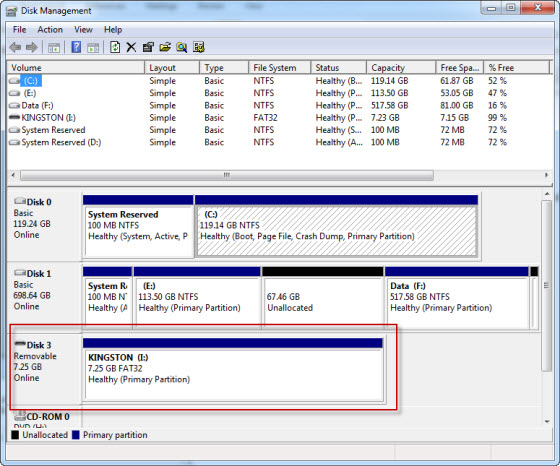
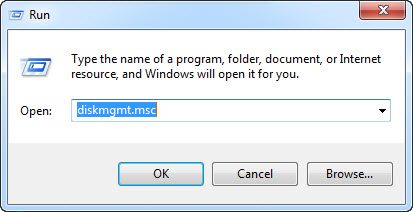
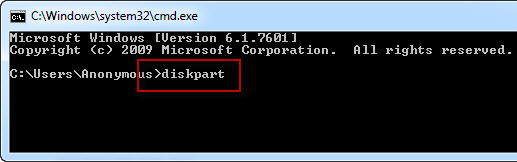
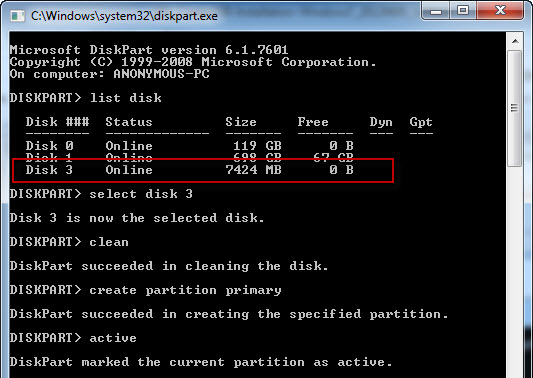
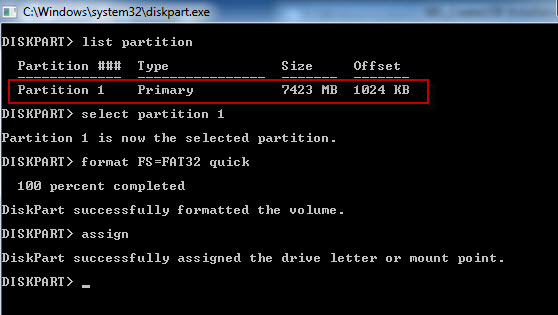
![[Copilot-EP01] เตรียมพร้อมใช้งาน Copilot for Microsoft 365 copilot2](https://www.mvpskill.com/wp-content/uploads/2024/01/microsoft-copilot-กับ-mvpskill.com-ให้เป็น-banner-ของเว็บไซต์-324x235.png)




![[Copilot-EP01] เตรียมพร้อมใช้งาน Copilot for Microsoft 365 copilot2](https://www.mvpskill.com/wp-content/uploads/2024/01/microsoft-copilot-กับ-mvpskill.com-ให้เป็น-banner-ของเว็บไซต์-100x70.png)
